Win10内置管理员无法打开图片怎么办 Win10内置管理员无法打开图片的解决方法
时间:2024-12-20 15:51:41 300浏览 收藏
一分耕耘,一分收获!既然打开了这篇文章《Win10内置管理员无法打开图片怎么办 Win10内置管理员无法打开图片的解决方法》,就坚持看下去吧!文中内容包含等等知识点...希望你能在阅读本文后,能真真实实学到知识或者帮你解决心中的疑惑,也欢迎大佬或者新人朋友们多留言评论,多给建议!谢谢!
Win10内置管理员账户无法打开图片?试试这个方法!
解决Win10系统内置管理员账户无法打开图片的问题,只需按照以下步骤操作:
- 右键点击屏幕左下角的“开始”菜单,选择“运行”。
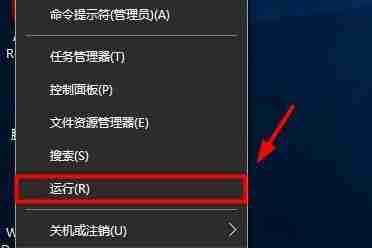
- 在运行窗口输入“secpol.msc”并回车。
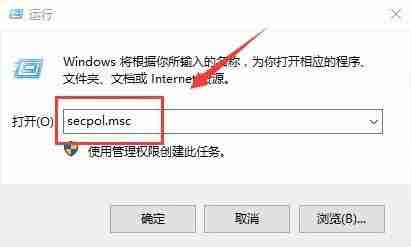
- 这将打开“本地安全策略”窗口。
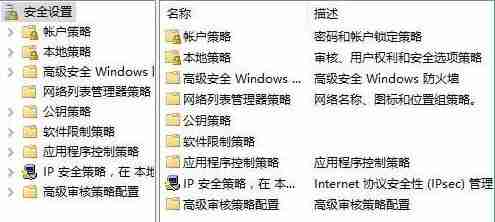
- 依次展开“本地策略”—“安全选项”。
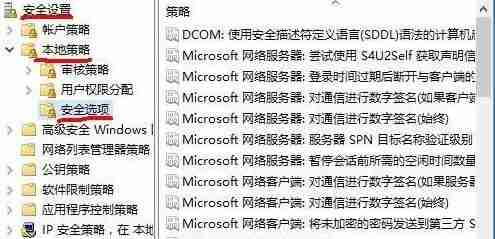
- 找到“用户帐户控制:用于内置管理员帐户的管理员批准模式”,双击打开。
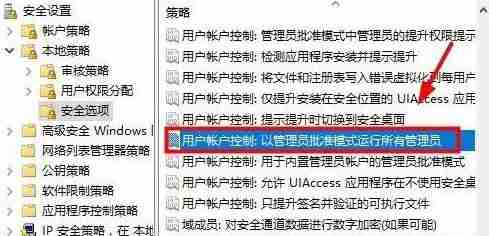
- 将选项设置为“已启用”,然后点击“确定”保存设置。
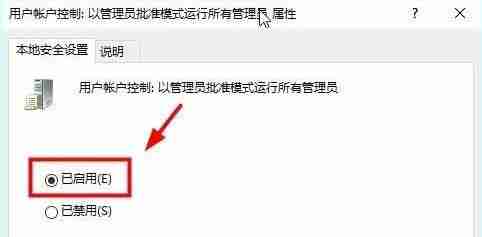
完成以上步骤后,重启电脑,内置管理员账户应该就可以正常打开图片了。
今天关于《Win10内置管理员无法打开图片怎么办 Win10内置管理员无法打开图片的解决方法》的内容就介绍到这里了,是不是学起来一目了然!想要了解更多关于的内容请关注golang学习网公众号!
相关阅读
更多>
-
501 收藏
-
501 收藏
-
501 收藏
-
501 收藏
-
501 收藏
最新阅读
更多>
-
414 收藏
-
219 收藏
-
111 收藏
-
130 收藏
-
491 收藏
-
320 收藏
-
403 收藏
-
461 收藏
-
265 收藏
-
210 收藏
-
182 收藏
-
465 收藏
课程推荐
更多>
-

- 前端进阶之JavaScript设计模式
- 设计模式是开发人员在软件开发过程中面临一般问题时的解决方案,代表了最佳的实践。本课程的主打内容包括JS常见设计模式以及具体应用场景,打造一站式知识长龙服务,适合有JS基础的同学学习。
- 立即学习 543次学习
-

- GO语言核心编程课程
- 本课程采用真实案例,全面具体可落地,从理论到实践,一步一步将GO核心编程技术、编程思想、底层实现融会贯通,使学习者贴近时代脉搏,做IT互联网时代的弄潮儿。
- 立即学习 516次学习
-

- 简单聊聊mysql8与网络通信
- 如有问题加微信:Le-studyg;在课程中,我们将首先介绍MySQL8的新特性,包括性能优化、安全增强、新数据类型等,帮助学生快速熟悉MySQL8的最新功能。接着,我们将深入解析MySQL的网络通信机制,包括协议、连接管理、数据传输等,让
- 立即学习 500次学习
-

- JavaScript正则表达式基础与实战
- 在任何一门编程语言中,正则表达式,都是一项重要的知识,它提供了高效的字符串匹配与捕获机制,可以极大的简化程序设计。
- 立即学习 487次学习
-

- 从零制作响应式网站—Grid布局
- 本系列教程将展示从零制作一个假想的网络科技公司官网,分为导航,轮播,关于我们,成功案例,服务流程,团队介绍,数据部分,公司动态,底部信息等内容区块。网站整体采用CSSGrid布局,支持响应式,有流畅过渡和展现动画。
- 立即学习 485次学习
